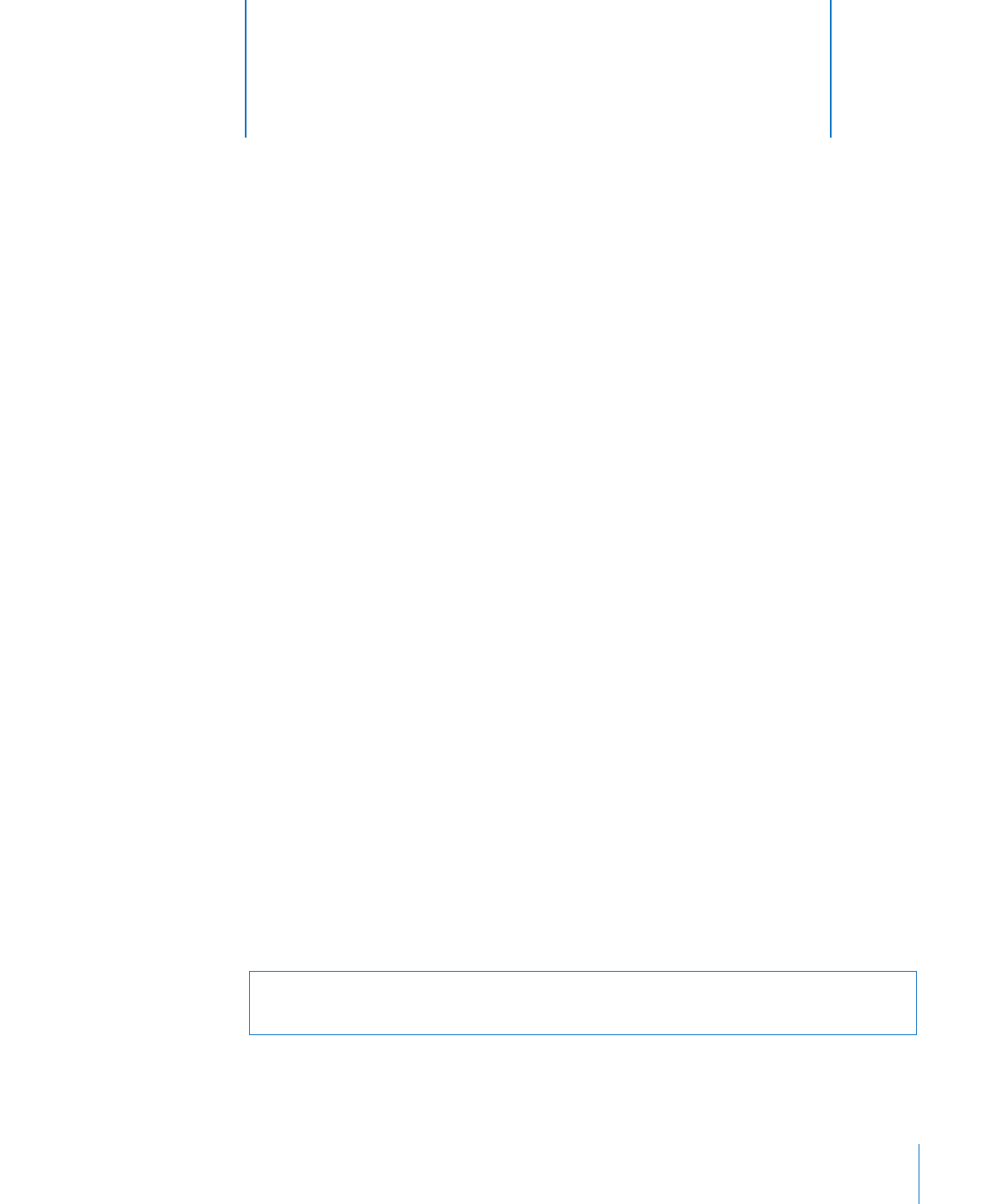
設定とインストール
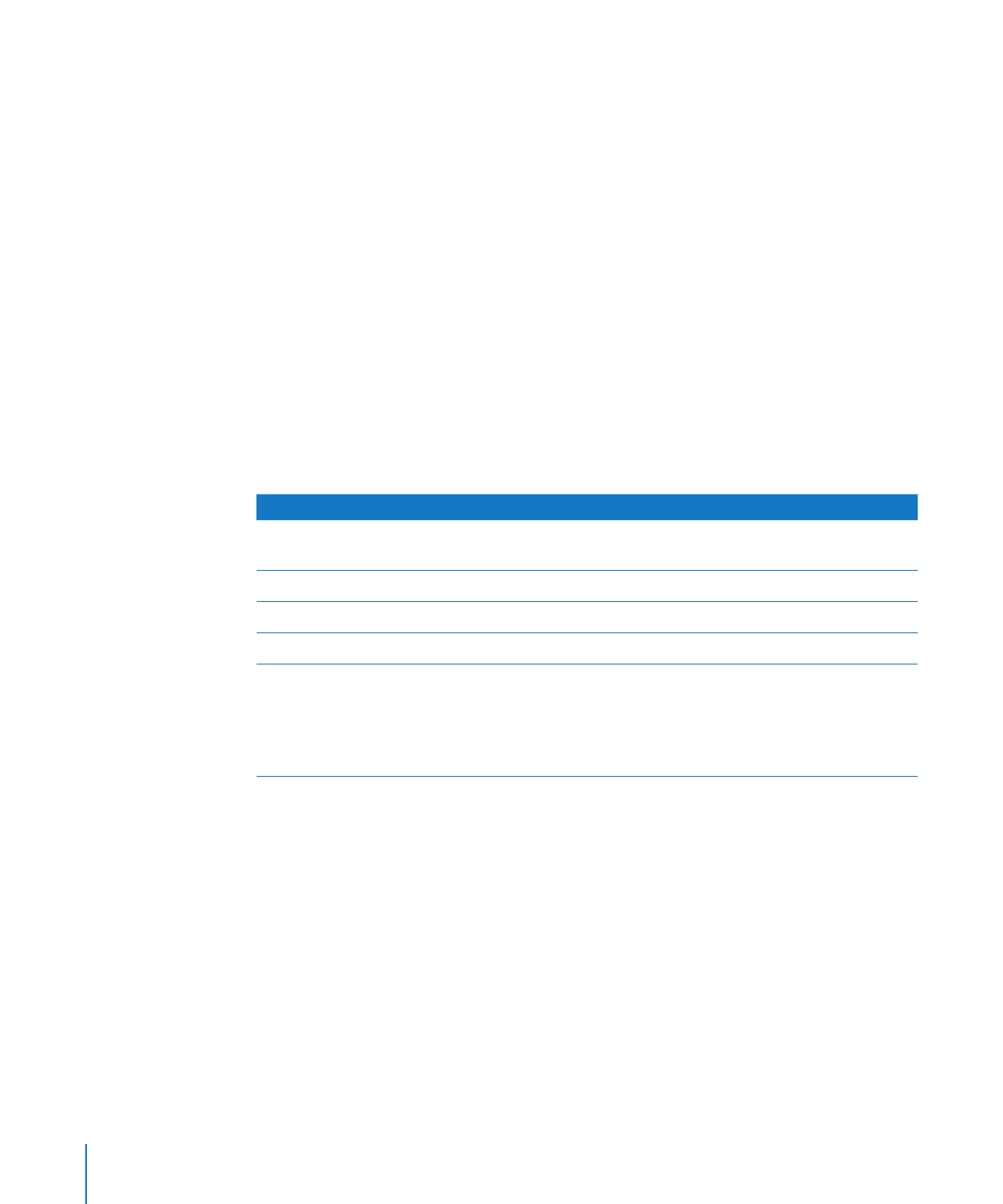
2
「
Install Mac OS X Server
」アプリケーションを開き、「再起動」をクリックして、必要に応じて認証
を行います。
コンピュータが再起動され、
Mac OS X Server
のインストーラが開きます。
3
言語を選択し、次へ(右矢印)ボタンをクリックします。
4
「ユーティリティ」>「ディスクユーティリティ」と選択します。
5
設定したい記憶装置を選択します。
記憶装置内のボリュームではなく、記憶装置を選択してください。記憶装置内のボリュームは、名前の
前にスペースが入ります。
6
「パーティション」タブをクリックします。
7
Server Diagnostics Mac OS X
をインストールする場合、記憶装置のパーティションマップ方式が
GUID
パーティションテーブルではないときは、
「ボリュームの方式」ポップアップメニューで「現在の設
定」以外の項目を選択し、
「オプション」をクリックして、
「
GUID
パーティションテーブル」を選択します。
最後に「
OK
」をクリックします。
ボリュームの方式を変更すると、記憶装置上のデータがすべて消去されます。
8
パーティションのサイズを確認し、
Server Diagnostics
の記憶領域の要件を満たすように調整します。
目的
操作
パーティションのサイズを表示する
パーティションをクリックし、「サイズ」フィールドを確認し
ます。
パーティションのサイズを設定する
「サイズ」フィールドを編集します。
パーティションを追加する
パーティションを選択し、追加(+)ボタンをクリックします。
パーティションを削除する
パーティションを選択し、削除(ー)ボタンをクリックします。
パーティションの名前を指定する
パーティションを選択し、「名前」フィールドに名前を入力
します。
この名前は、
Mac OS X
の起動ボリュームを選択する際に
使用されるので、
Server Diagnostics
用のボリュームで
あることが分かる名前にしてください。
9
ボリュームに
Server Diagnostics EFI
をインストールする場合は、ボリュームを選択し、
「フォーマット」
ポップアップメニューから「
MS-DOS
(
FAT
)」を選択します。
ボリュームに
Server Diagnostics Mac OS X
をインストールする場合は、ボリュームを選択し、
「
Mac
OS
拡張(ジャーナリング)」を選択します。
10
「パーティション」をクリックします。
11
「ディスクユーティリティ」>「ディスクユーティリティを終了」と選択してから、
「
Mac OS X
インストー
ラ」>「
Mac OS X
インストーラを終了」と選択します。
ボリュームの設定を終了したら、
Server Diagnostics EFI
または
Server Diagnostics Mac OS X
を
インストールできます。詳しくは、次のトピックを参照してください。
Â
13
ページの「
Server Diagnostics EFI
をインストールする」
Â
14
ページの「
Server Diagnostics Mac OS X
をインストールする」
12
第
2
章
設定とインストール
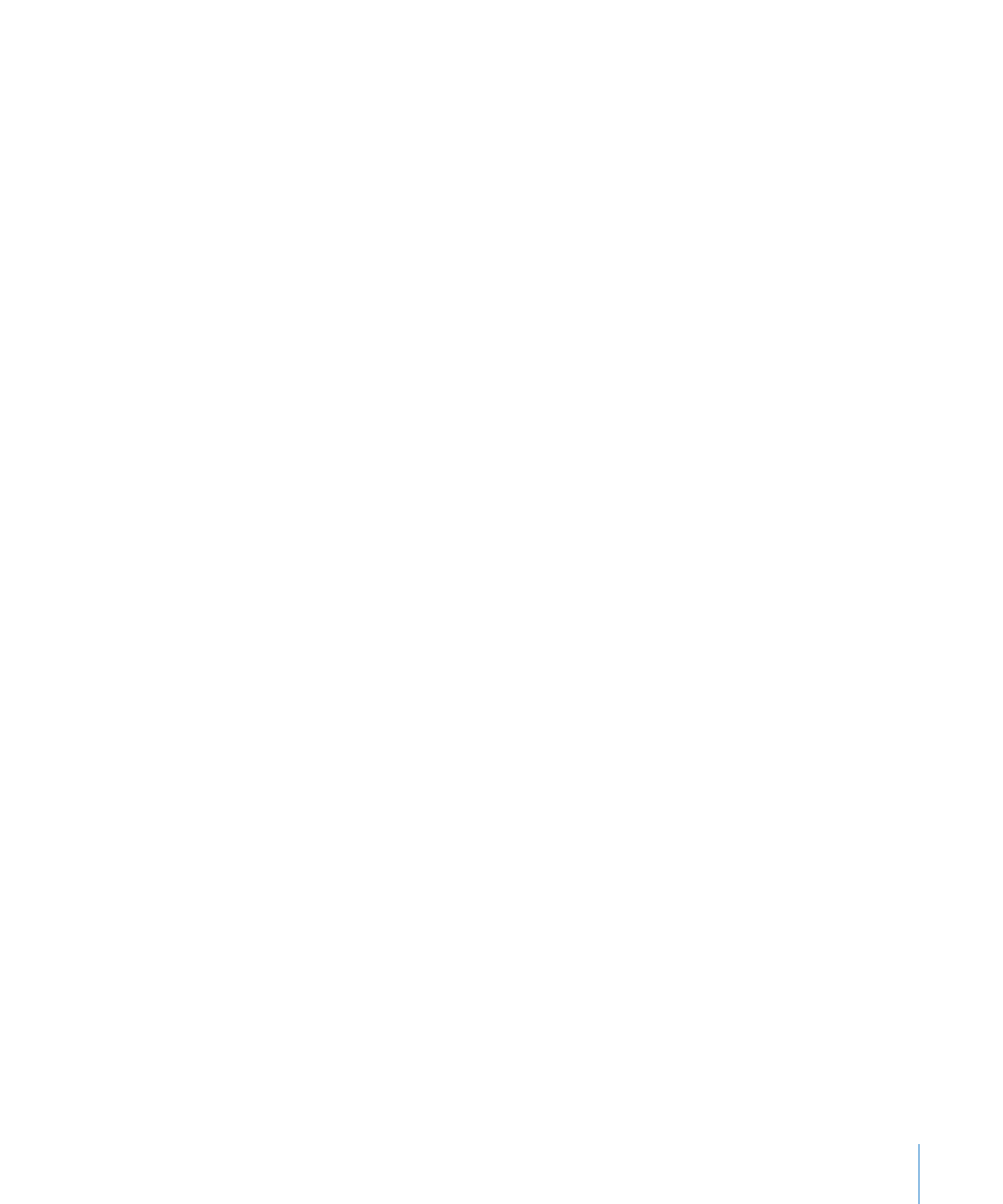
第
2
章
設定とインストール
13
Server Diagnostics EFI